Как использовать инструмент «Размытие при малой глубине резкости» для создания эффекта tilt-shift
Мы все знаем, что Photoshop — это очень мощный инструмент. В этой статье я расскажу вам, как использовать фильтр Photoshop CS3 «Размытие при малой глубине резкости»:
Мы создадим изображения, выглядящие, будто они были сняты со сдвигом и наклоном объектива. Инструмент «Размытие при малой глубине резкости» создает эффект более локальной глубины резкости, поэтому некоторые участки вашего изображения будут находиться в фокусе, а другие области будут размыты. В сочетании с альфа-каналом, который определяет направление размытости, у нас появляется мощный инструмент создания масок и изменения фотографий.
Проще всего на практике показать вам, как работает «Размытие при малой глубине резкости».
Давайте рассмотрим простой пример:
Во-первых, мы можем с помощью градиента определить области, которые должны быть абсолютно резкими (белые), и области, которые должны быть размытыми (черные).
Мы можем определить, насколько размытой будет самая размытая часть изображения: я объясню это через секунду. Когда вы применяете фильтр «Размытие при малой глубине резкости» и градиент, называемый карта глубины, мы видим, что изображение становится все более размытым слева направо:
Tilt-shift фотография — это популярная на сегодняшний день техника, которая использует специально настроенный объектив для создания очень малой глубины резкости.
В последнее время она часто используется для того, что называется «подделка миниатюры», оптической иллюзии, при которой в результате использования объектива со сдвигом и наклоном ваш мозг воспринимает изображение так, будто вы смотрите на уменьшенную модель сцены, а не саму сцену.
В любом случае, вы увидите, что отличительной чертой изображения со сдвигом и наклоном камеры является очень узкая область в фокусе. Все остальное размыто, и за пределами этой полосы в фокусе вы получаете размытое изображение.
Все остальное размыто, и за пределами этой полосы в фокусе вы получаете размытое изображение.
Мы можем создать такой эффект в Photoshop. Во-первых, откройте изображение, к которому вы хотите применить эффект. Для пейзажей это подходит больше, особенно для снимков на открытом пространстве. Я буду использовать фото, которое я сделал на Гавайях несколько лет назад:
Для этого изображения мы хотим задать область по центру, которая будет находиться в фокусе. В этой статье я буду работать с цветовым режимом RGB.
Чтобы изменить цветовой режим, перейдите в Изображение — Режим — Цвета RGB:
- Выберите инструмент «Градиент»;
- В панели инструментов нажмите кнопку «Зеркальный градиент»:
3. Выберите черный в качестве цвета переднего плана, белый — цвета фона;
4. Убедитесь, что для градиента задан переход от цвета переднего плана к цвету фона;
5. В палитре «Каналы» создайте новый канал;
6. Нажмите на значок видимости канала рядом с каналом RGB (первый в списке):
- Теперь вы можете видеть, что на изображении появилась область красного тона.
 Создайте градиент, начиная от середины изображения (где будет находиться точка резкого фокуса), и до точки, отдаленной на три четверти расстояния до верхней части изображения;
Создайте градиент, начиная от середины изображения (где будет находиться точка резкого фокуса), и до точки, отдаленной на три четверти расстояния до верхней части изображения; - Нажмите на канал RGB в палитре «Каналы»:
Марсианский пейзаж! Вы только что создали карту глубины. Эта красная полоса представляет собой узкую полоску, которая будет находиться в фокусе на окончательном изображении. Теперь мы можем сделать канал, который вы только что создали, невидимым, нажав на значок видимости рядом с ним. В результате красный тон исчезнет.
Прежде, чем мы применить «Размытие при малой глубине резкости», давайте сделаем копию изображения на отдельном слое, потому что оригинал понадобится нам позже. Нажмите на палитру слоев, выберите слой с вашим изображением, и нажмите Ctrl + J. Это создаст копию изображения в отдельном слое.
Теперь, при выбранном новом слое войдите в меню Фильтр — Размытие, а затем «Размытие при малой глубине резкости».
У вас должно появиться следующее окно:
Для нашей карты глубины источник должен быть уже выбран — Alpha 1 (или как вы назвали канал карты глубины, который мы только что создали).
Фокусное расстояние определяет, насколько размытой будет точка изображения с наивысшей резкостью. В данном случае это должен быть ноль — то есть размытие не должно применяться к той части изображения.
Далее, мы должны определить, насколько размытыми должны стать остальные части изображения, это делается с помощью параметра «Радиус». Установите его ползунок приблизительно посередине, и вы уже увидите, как проявляется эффект «подделки миниатюры». Если захотите повозиться с настройками, вы можете выбрать точное значение радиуса и получить более подходящий результат.
Настройки для других опций этой панели я подбираю в значительной степени с помощью эксперимента. Я установил шестиугольную форму диафрагмы, «Кривизну листа» — 12, «Поворот» — 85, а значения остальных опций оставил по умолчанию.
Вы можете «потушить» яркость светлых частей изображения с помощью опции «Зеркальная подсветка». Вы также можете добавить шум для размытых участков изображения с помощью опции «Шум».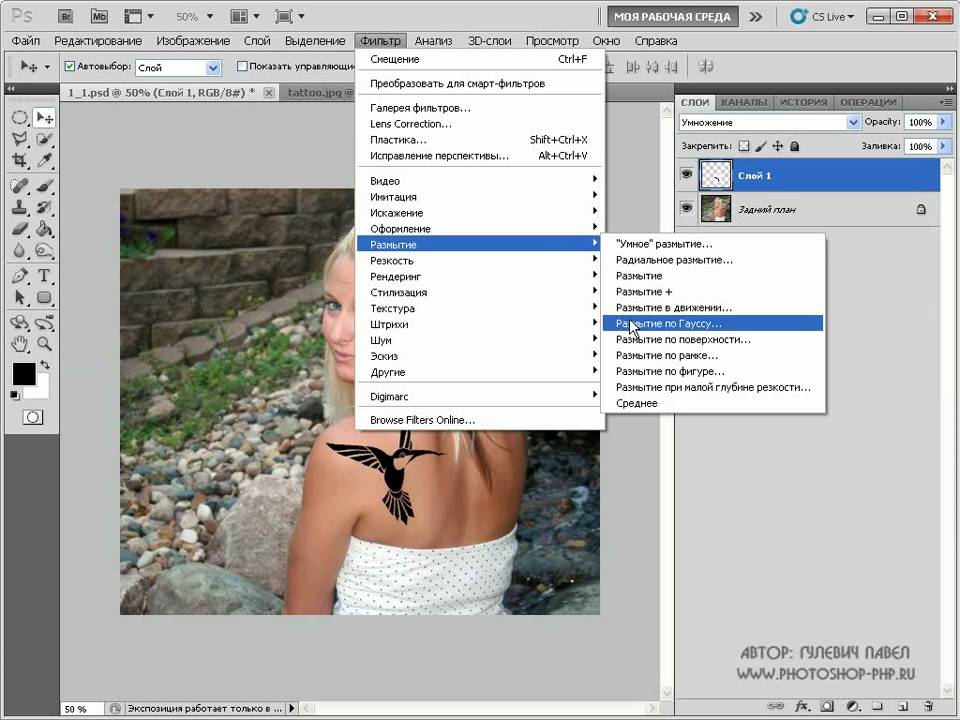
Кроме того, если вы рисуете градиент в неправильном направлении, то не нужно перекраивать карту глубины: просто установите флажок для опции «Инвертировать».
Затем нажмите кнопку ОК. После того, как Photoshop обработает ваше изображение (что может занять минуту или две, в зависимости быстродействия вашего компьютера и размера изображения), мы сможем внести еще несколько дополнительных штрихов.
Например, на моем изображении верхняя часть купола слишком размыта, на мой вкус — она должна быть более в фокусе. Я могу взять «Ластик» с довольно большой мягкой кистью и стереть часть слоя, в котором мы применили «Размытие при малой глубине резкости», чтобы проявить резкий слой ниже:
Это довольно несложно! И это значительно лучше, чем покупать специальный объектив. Законченную версию изображения в большом размере вы можете увидеть здесь:
Добавление размытия при малой глубине резкости
Размытие изображения, создающее эффект меньшей глубины резкости: некоторые объекты изображения остаются в фокусе, тогда как другие размываются. Размываемые области можно задать с помощью простого выделения, либо создать отдельный альфа-канал.
Размываемые области можно задать с помощью простого выделения, либо создать отдельный альфа-канал.
Размытие изображения, создающее эффект меньшей глубины резкости: некоторые объекты изображения остаются в фокусе, тогда как другие размываются. Размываемые области можно задать с помощью простого выделения, либо создать отдельный альфа-канал карта глубины, точно описывающий величину размытия.
С помощью карты глубины фильтр «Размытие при малой глубине резкости» определяет расположение пикселов изображения. Кроме того, начальную точку данного размытия для выбранной карты глубины можно указать с помощью курсора-перекрестия. Карты глубины можно создавать с помощью альфа-каналов и слоев-масок. Черные области альфа-канала обрабатываются как передний план фотографии, а светлые области — как дальний план.
Чтобы обеспечить плавное размытии (отсутствие размытия внизу и максимальное — сверху), нужно создать новый альфа-канал и применить градиент таким образом, чтобы в верхней части изображения канал был белым, а в нижней — черным. После этого следует открыть фильтр «Размытие при малой глубине резкости» и выбрать альфа-канал в выпадающем меню «Источник». Для изменения направления градиента установите флажок «Инвертировать».
После этого следует открыть фильтр «Размытие при малой глубине резкости» и выбрать альфа-канал в выпадающем меню «Источник». Для изменения направления градиента установите флажок «Инвертировать».
Способ проявления размытия зависит от выбранной формы диафрагмы. Форма диафрагмы определяется количеством своих заслонок. Заслонки диафрагмы можно изменить, изгибая (округляя) или поворачивая их. Изображение в окне предварительного просмотра можно уменьшить или увеличить с помощью кнопок «+» и «–».
- Последовательно выберите пункты меню: «Фильтр» > «Размытие» > «Размытие при малой глубине резкости».
- Чтобы изображение предварительного просмотра формировалось быстрее, отметьте параметр «Быстрее». Чтобы просмотреть конечную версию изображения, отметьте параметр «Точнее». Формирование более точных изображений предварительного просмотра требует больше времени.
- В области карты глубины в выпадающем меню «Источник» выберите необходимый (если имеется).
 Перетащите ползунок «Фокусное расстояние размытия», чтобы определить глубину, на которой пиксели находятся в фокусе. Например, если для фокусного расстояния установлено значение 100, то пиксели на глубине 1 и 255 будут полностью размыты, а пиксели со значением ближе к 100 будут более четкими. Если щелкнуть изображение предварительного просмотра, ползунок фокусного расстояния размытия переместится в соответствии со значением данного расположения, при этом фокус будет установлен на глубине данного расположения.
Перетащите ползунок «Фокусное расстояние размытия», чтобы определить глубину, на которой пиксели находятся в фокусе. Например, если для фокусного расстояния установлено значение 100, то пиксели на глубине 1 и 255 будут полностью размыты, а пиксели со значением ближе к 100 будут более четкими. Если щелкнуть изображение предварительного просмотра, ползунок фокусного расстояния размытия переместится в соответствии со значением данного расположения, при этом фокус будет установлен на глубине данного расположения. - Чтобы инвертировать выделенную область или альфа-канал, которые используются в качестве источника карты глубины, выберите параметр «Инвертировать».
- В выпадающем меню «Фигура» выберите диафрагму. При необходимости перетащите ползунок «Кривизна листа», чтобы сгладить края диафрагмы, либо поверните диафрагму с помощью ползунка вращения. Дополнительное размытие можно добавить с помощью ползунка «Радиус».
- В области зеркальной подсветки с помощью ползунка «Изогелия» задайте отсекаемую яркость.
 Все пикселы, яркость которых превышает заданное пороговое значение, будут обработаны как зеркальная подсветка. Чтобы увеличить яркость светов, перетащите ползунок «Яркость».
Все пикселы, яркость которых превышает заданное пороговое значение, будут обработаны как зеркальная подсветка. Чтобы увеличить яркость светов, перетащите ползунок «Яркость». - Чтобы добавить в изображение шум, выберите параметры «Равномерное» или «По Гауссу». Чтобы добавить шум без воздействия на цвет, выберите параметр «Монохромный». Отрегулируйте интенсивность шума с помощью ползунка «Интенсивность». Размытие удаляет зернистость фотопленки и шум исходного изображения. Если вернуть некоторое количество удаленного шума, изображение будет выглядеть более реалистичным и неотретушированным.
- Чтобы применить изменения к изображению, нажмите кнопку «ОК».
- Friday, 10 December 2010
- Категория: Настройка резкости и размытия изображения
Что такое глубина резкости? Как контролировать размытие фона на ваших фотографиях
Управление глубиной резкости — это ключевой атрибут качества изображения, который помогает цифровым зеркальным и беззеркальным камерам стоять выше обычных моделей.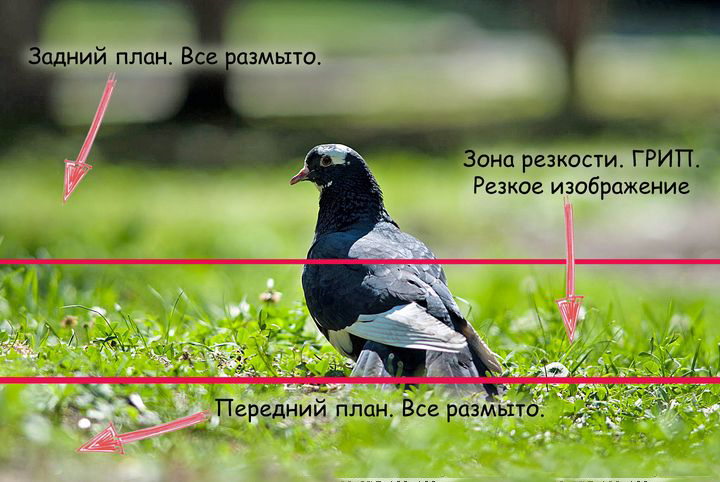 Небольшая глубина резкости — эффект, который позволяет получить очень резкий объект на размытом фоне — настолько популярен, что смартфоны пытаются имитировать его с помощью нескольких объективов и вычислительной фотографии. Но что такое глубина резкости и как ею управлять?
Небольшая глубина резкости — эффект, который позволяет получить очень резкий объект на размытом фоне — настолько популярен, что смартфоны пытаются имитировать его с помощью нескольких объективов и вычислительной фотографии. Но что такое глубина резкости и как ею управлять?
Содержание
- Глубина резкости против малой
- Как управлять глубиной резкости
- Заключение
Глубина резкости против малой глубины резкости
Проще говоря, глубина резкости определяет глубину резкости изображения. Если объекты как близко, так и далеко от камеры резкие, то у вас большая глубина резкости. Если передний план или фон размыты, у вас малая глубина резкости. Популярной аналогией здесь является бассейн: в самом глубоком из них будет больше воды. Точно так же большая глубина резкости означает, что большая часть изображения находится в фокусе.
Примером использования большой глубины резкости может быть пейзаж, где все изображение по существу является объектом.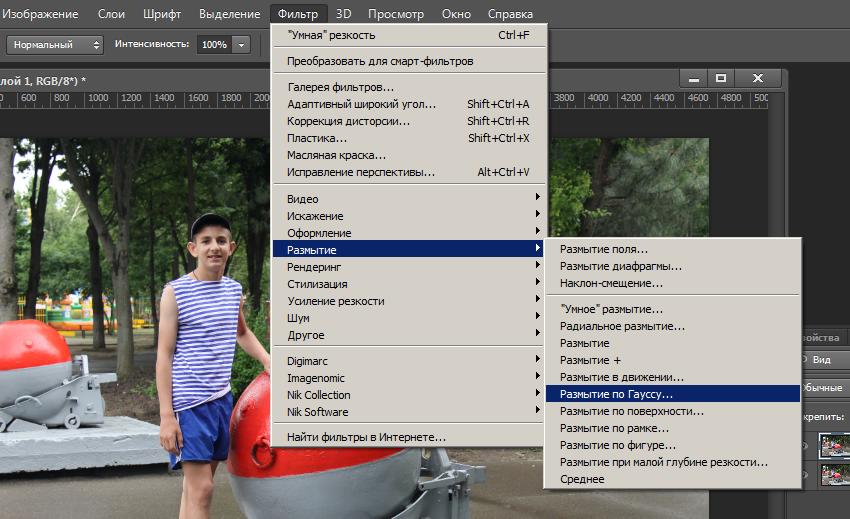
Малая глубина резкости полезна наоборот, когда у вас есть один объект, который вы хотите изолировать от того, что находится впереди или позади него. Это обычно используется в портретной съемке и может быть особенно полезно, если у вас есть занятый, отвлекающий фон.
Широкая (быстрая) диафрагма используется для отделения объекта от фона. Daven Mathies/Digital TrendsСловарное определение глубины резкости добавляет слово к нашему приведенному выше описанию, называя его расстоянием между ближайшей и самой дальней точками приемлемого фокуса. Кажется достаточно простым, но вы можете задаться вопросом прямо сейчас — что является приемлемым фокусом?
Приемлемый фокус основан на круге нерезкости и некоторых других продвинутых темах, но в основном он сводится к тому, что кажется вашим глазам в фокусе. Технически объектив камеры может сфокусироваться только на одной плоскости в пространстве, как один ломтик хлеба в буханке.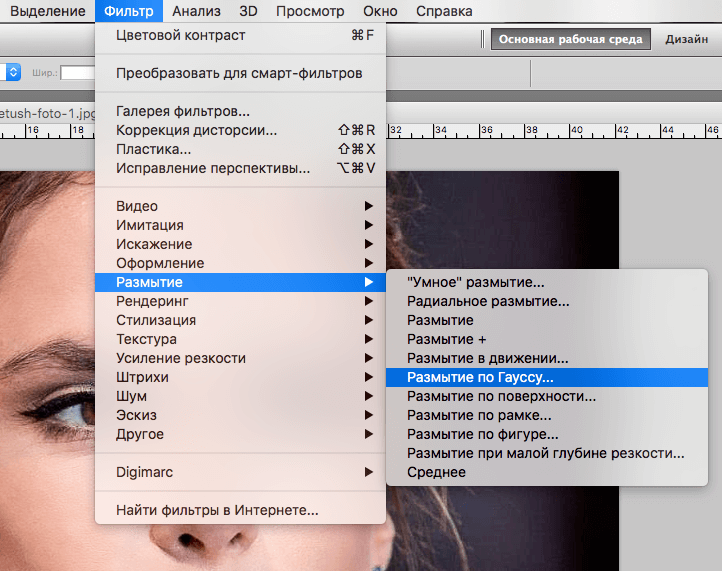
Это короткое видео от Adorama — отличный пример круга нерезкости и приемлемого фокуса.
Круг путаницы: изучение фотографии с Марком Уоллесом: AdoramaTV
Как управлять глубиной резкости
Глубина резкости определяется соотношением диафрагмы (f-stop) и фокусного расстояния вашего объектива, расстоянием до объекта на фотографии и размером (форматом) сенсора.
Наиболее распространенный способ изменить глубину резкости — отрегулировать диафрагму объектива, которая определяет, сколько света пропускает объектив через него и попадает на сенсор камеры. Чем уже диафрагма, тем больше глубина резкости. Широко открытая диафрагма создает приятный мягкий фон с малой глубиной резкости. Здесь глубина резкости иногда настолько мала, что глаз вашего объекта может быть в фокусе, но кончики ресниц могут быть мягкими.
С другой стороны, узкая диафрагма (например, f/11 или f/16) удерживает большую часть изображения в фокусе. Маленькая диафрагма часто рекомендуется для пейзажной фотографии, потому что вам может потребоваться поддерживать резкость от очень близких элементов переднего плана до удаленных элементов, таких как горизонты или закаты.
Возможно, вы заметили, что смартфоны часто имеют яркие объективы с кажущейся широкой апертурой, например f/1,8 на iPhone 11 Pro — и при этом глубина резкости по-прежнему очень велика. Почему? Это связано с тем, что размер сенсора также влияет на глубину резкости. Техническое объяснение этого немного, ну, техническое, но вывод таков: чем больше сенсор, тем легче получить эти приятные мягкие фоны. Но большой датчик требует гораздо большего объектива, который просто не поместится в телефоне.
, однако, могут имитировать размытый фон с помощью программного обеспечения, результаты которого могут быть впечатляюще реалистичными в нужных ситуациях и даже позволять вам постфактум изменять глубину резкости. Однако режимы вычислительного портрета по-прежнему во многих случаях не работают и не всегда работают со всеми типами объектов, например, с теми, которые находятся слишком близко или слишком далеко.
Однако помните, что глубина резкости — это диапазон расстояний, который кажется достаточно резким. Это означает, что если вы снимаете с максимально широкой диафрагмой на камеру с большим сенсором, а фон по-прежнему недостаточно размыт, вы можете сделать еще больше. Переместите объект дальше от фона, и этот фон будет выглядеть мягче без изменения каких-либо настроек камеры.
Аналогичным образом, чем ближе камера к объекту, тем мягче выглядит фон. Макрофотографии часто снимаются с меньшей диафрагмой, даже если желателен мягкий фон, потому что камера находится так близко к объекту, что глубина резкости невелика независимо от диафрагмы. Некоторые макрофотографы даже используют наложение фокуса, чтобы получить большую глубину резкости, что включает в себя несколько экспозиций с разным фокусным расстоянием и объединение их вместе в программе редактирования для получения более четкого снимка.
Некоторые макрофотографы даже используют наложение фокуса, чтобы получить большую глубину резкости, что включает в себя несколько экспозиций с разным фокусным расстоянием и объединение их вместе в программе редактирования для получения более четкого снимка.
также создают меньшую глубину резкости по сравнению с широкоугольными объективами. Это одна из причин, по которой телеобъективы часто предпочитают для портретной съемки, а широкоугольные — для пейзажей. Конечно, как и все в фотографии, это не жесткое правило.
Заключение
В то время как математика, объясняющая глубину резкости, сложна, методы управления ею сложны. Чтобы создать более мягкий фон, используйте более широкую диафрагму (меньшее число f), используйте камеру с большим сенсором, подойдите ближе к объекту или отодвиньте его от фона — или максимизируйте эффект с помощью комбинации всех этих факторов. . Для получения более четких изображений с сохранением большего количества деталей используйте более узкую диафрагму, отодвиньтесь дальше от объекта или переместите объект ближе к фону.
Рекомендации редакции
- Лучшие карты microSD в 2023 году: лучший выбор для вашего компьютера, камеры или дрона
- Лучшие предложения камер на январь 2023 года
- Лучшие камерофоны 2023 года: наши любимые смартфоны для фотографии
- Изменение дизайна Mavic 3 снижает цену дрона
- DJI собирается выпустить новый дрон?
Малая глубина резкости Что это такое и как его использовать
Глубина резкости. Это термин, который вы часто слышите как в фотографии, так и в кино. Но что это значит и какое влияние это оказывает на ваши фото и видео?
Приемлемая резкость — или размытость
Глубина резкости относится к области вашего изображения — неподвижной или движущейся — которая является «приемлемо резкой». Или какая часть изображения находится в фокусе, а какая размыта. Небольшая глубина резкости означает, что плоскость фокусировки, то есть пространство вокруг фокуса, которое выглядит резким, довольно мала, а фон сильно размыт. Чем больше глубина резкости, тем меньше размытие фона на снимках.
Чем больше глубина резкости, тем меньше размытие фона на снимках.
Переход от резкого к размытому — постепенная вещь: вы не увидите линии, проходящей через изображение, где она внезапно переключается с резкого на расфокусированное. Но это изменение происходит быстрее на изображениях с малой глубиной резкости. В снимке с большей глубиной резкости переход от резкого к размытому занимает больше времени, поэтому создается впечатление, что большая часть сцены находится в фокусе.
Зачем использовать малую глубину резкости?
Если малая глубина резкости делает большую часть сцены размытой или не в фокусе, зачем вам ее использовать? Не лучше ли просто придерживаться такой глубины резкости, при которой все или почти все остается в фокусе?
Нет. Не совсем.
Есть несколько причин, по которым вы можете захотеть использовать малую глубину резкости, первая из которых заключается в том, что вам нравится, как она выглядит.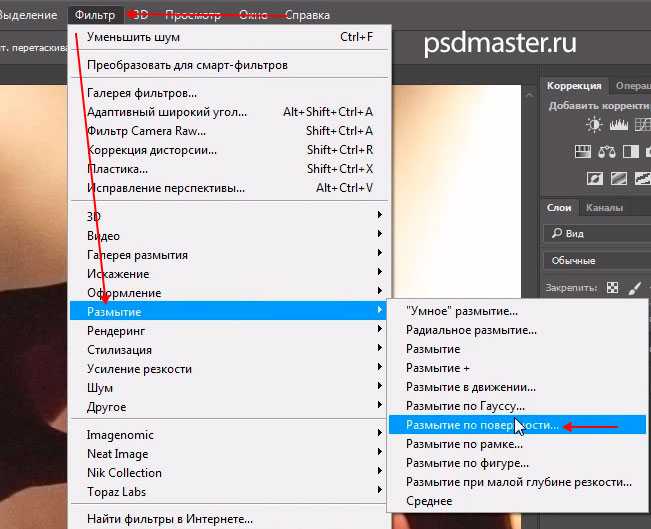 Если вам нравится эффект выделения объекта в фокусе на размытом фоне, это достаточная причина для выбора этой техники.
Если вам нравится эффект выделения объекта в фокусе на размытом фоне, это достаточная причина для выбора этой техники.
Но иногда вам может понадобиться использовать небольшую глубину резкости. Если фон некрасивый или отвлекающий, его размытие сделает снимок более привлекательным и поможет вашим зрителям сосредоточиться на объекте. Их глаза не будут блуждать повсюду в поисках фокуса.
Или вы можете намеренно размыть фон и убедиться, что ваш объект резкий, чтобы облегчить рассказ. Это гарантирует, что ваша аудитория точно знает, кто или что является предметом сцены и на чем им нужно сосредоточиться. Есть также эмоциональные эффекты, которые может иметь изоляция вашего объекта. Вы можете сказать зрителям, что они одиноки или, может быть, напуганы. В равной степени это может показать, что ваш объект свободен или погружен в собственные мысли.
Управление глубиной резкости с помощью диафрагмы
Теперь, когда мы знаем, зачем нужна малая глубина резкости, как ее добиться?
vimeo.com/video/710857331?muted=1&autoplay=1&loop=1&autopause=0″ frameborder=»0″ allowfullscreen=»allowfullscreen»/>Первым и наиболее важным фактором, влияющим на глубину резкости, является апертура объектива. Большая диафрагма, которая пропускает много света (и, наоборот, имеет небольшое число ƒ/ступеней: ƒ/2,8 — это большая диафрагма, чем ƒ/11), даст вам малую глубину резкости.
Важность расстояния, фокусного расстояния и размера сенсора
Диафрагма может быть самым непосредственным и очевидным способом контроля глубины резкости, но есть и другие факторы.
Прежде всего, чем ближе вы расположите камеру к объекту, тем меньшую глубину резкости вы создадите. По мере того, как вы заполняете свой кадр большим количеством объекта, становится все труднее удерживать его в фокусе. Точно так же, если вы увеличите расстояние между объектом и фоном, вы поможете создать меньшую глубину резкости и размыть фон. Перемещая камеру или объект, вы можете настроить глубину резкости.
Немного миф, что объективы с большим фокусным расстоянием «имеют» меньшую глубину резкости. Лучше сказать, что более длинное фокусное расстояние оказывает увеличивающий эффект на вашу сцену, и, приближая его к вам, глубина резкости кажется меньшей. Размытые части изображения также будут увеличены, что сделает их еще более размытыми!
Наконец, чем больше сенсор вашей камеры, тем ближе вам нужно подойти к объекту, чтобы он заполнил кадр. Это, я уверен, вы уже догадались, означает, что глубина резкости будет меньше.
Вам нужны фильтры нейтральной плотности?
Вам не нужен фильтр нейтральной плотности, чтобы снимать сцены с малой глубиной резкости, но в определенных обстоятельствах они полезны. Если вы снимаете в очень ярких условиях и хотите использовать большую диафрагму, чтобы получить небольшую глубину резкости, фильтр нейтральной плотности предотвратит переэкспонирование снимка.

 Создайте градиент, начиная от середины изображения (где будет находиться точка резкого фокуса), и до точки, отдаленной на три четверти расстояния до верхней части изображения;
Создайте градиент, начиная от середины изображения (где будет находиться точка резкого фокуса), и до точки, отдаленной на три четверти расстояния до верхней части изображения;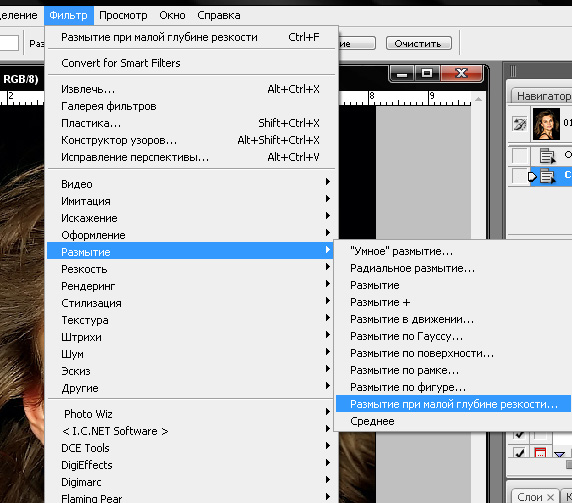 Перетащите ползунок «Фокусное расстояние размытия», чтобы определить глубину, на которой пиксели находятся в фокусе. Например, если для фокусного расстояния установлено значение 100, то пиксели на глубине 1 и 255 будут полностью размыты, а пиксели со значением ближе к 100 будут более четкими. Если щелкнуть изображение предварительного просмотра, ползунок фокусного расстояния размытия переместится в соответствии со значением данного расположения, при этом фокус будет установлен на глубине данного расположения.
Перетащите ползунок «Фокусное расстояние размытия», чтобы определить глубину, на которой пиксели находятся в фокусе. Например, если для фокусного расстояния установлено значение 100, то пиксели на глубине 1 и 255 будут полностью размыты, а пиксели со значением ближе к 100 будут более четкими. Если щелкнуть изображение предварительного просмотра, ползунок фокусного расстояния размытия переместится в соответствии со значением данного расположения, при этом фокус будет установлен на глубине данного расположения. Все пикселы, яркость которых превышает заданное пороговое значение, будут обработаны как зеркальная подсветка. Чтобы увеличить яркость светов, перетащите ползунок «Яркость».
Все пикселы, яркость которых превышает заданное пороговое значение, будут обработаны как зеркальная подсветка. Чтобы увеличить яркость светов, перетащите ползунок «Яркость».